在Excel表格中计算累加求和公式的方法有:使用SUM函数、利用自动求和功能、使用SUMIF函数、使用SUMPRODUCT函数。下面我们来详细探讨其中的一种方法:使用SUM函数。
使用SUM函数是计算累加求和最常见的方法。SUM函数可以对一组数字进行求和操作,非常方便快捷。假设我们有一列数据需要累加求和,可以在目标单元格中输入公式=SUM(A1:A10),这将计算A1到A10单元格的所有数值的总和。
一、SUM函数的使用方法
1、基本用法
SUM函数是Excel中最基础的求和函数,其基本语法是=SUM(number1, [number2], ...),其中number1, number2等可以是单元格引用、数字、或范围。例如,=SUM(A1, A2, A3)会将A1、A2、A3三个单元格的数值加起来。
2、范围求和
更常用的是对一个范围内的所有数值进行求和,例如=SUM(A1:A10)会将A1到A10之间的所有数值加起来。这种方式特别适合处理大批量数据。
3、多个范围求和
SUM函数还可以对多个不连续的范围进行求和,例如=SUM(A1:A10, B1:B10),这个公式会将A1到A10和B1到B10两个范围内的所有数值加起来。
二、自动求和功能
1、使用自动求和按钮
Excel提供了一个非常方便的自动求和按钮。只需选中需要求和的数据区域,并点击工具栏中的“自动求和”按钮,即可快速得到结果。
2、快捷键使用
使用快捷键Alt + = 也可以快速调用自动求和功能。选中一个空单元格,然后按下快捷键,Excel会自动选择上方或左侧的数值进行求和。
三、SUMIF函数的使用
1、基本用法
SUMIF函数可以根据指定条件对符合条件的单元格进行求和。其基本语法是=SUMIF(range, criteria, [sum_range])。例如,=SUMIF(A1:A10, ">5")会对A1到A10中大于5的数值进行求和。
2、复杂条件
如果需要对复杂条件进行求和,可以使用SUMIFS函数。例如,=SUMIFS(B1:B10, A1:A10, ">5", C1:C10, "<10")会对B1到B10中,满足A1到A10大于5且C1到C10小于10的数值进行求和。
四、SUMPRODUCT函数的使用
1、基本用法
SUMPRODUCT函数可以对多个数组进行对应元素的乘积求和。其基本语法是=SUMPRODUCT(array1, [array2], ...)。例如,=SUMPRODUCT(A1:A10, B1:B10)会将A1到A10和B1到B10中的对应元素相乘后求和。
2、多条件求和
SUMPRODUCT函数也可以用来实现多条件求和。通过将条件表达式与数值数组相乘,可以实现与SUMIFS类似的功能。例如,=SUMPRODUCT((A1:A10 > 5) * (C1:C10 < 10) * B1:B10)会对B1到B10中,满足A1到A10大于5且C1到C10小于10的数值进行求和。
五、其他求和方法
1、数组公式
在一些复杂的求和场景中,数组公式(如使用Ctrl+Shift+Enter)可以实现更灵活的求和操作。例如,=SUM((A1:A10 > 5) * B1:B10)会对B1到B10中,满足A1到A10大于5的数值进行求和。
2、数据透视表
数据透视表是Excel中非常强大的数据分析工具,除了求和功能外,还可以实现分组、筛选、排序等多种功能。通过数据透视表,可以非常方便地对大批量数据进行汇总分析。
六、总结
在Excel中,SUM函数是最常用的累加求和公式,自动求和功能提供了更加快捷的求和方式,而SUMIF和SUMPRODUCT函数则可以实现更加复杂的求和条件。通过灵活运用这些函数和工具,可以大大提高数据处理的效率和准确性。
七、实际应用案例
1、财务报表求和
在财务报表中,我们经常需要对不同的科目进行求和。例如,使用=SUM(B2:B10)可以快速计算某个科目在不同期间的总金额。
2、销售数据分析
在销售数据分析中,可以使用SUMIF函数对不同产品的销售额进行求和。例如,=SUMIF(A2:A100, "产品A", B2:B100)可以计算产品A在不同销售记录中的总销售额。
3、库存管理
在库存管理中,可以使用SUMPRODUCT函数对不同仓库的库存量进行求和。例如,=SUMPRODUCT((A2:A100 = "仓库1") * B2:B100)可以计算仓库1中所有产品的总库存量。
八、优化求和公式的性能
1、避免重复计算
在处理大批量数据时,避免重复计算可以提高公式的性能。例如,将常用的计算结果存储在辅助列中,然后引用辅助列进行求和。
2、使用数组公式
在一些复杂的求和场景中,使用数组公式可以提高公式的灵活性和性能。例如,=SUM((A1:A10 > 5) * B1:B10)可以在一个公式中实现条件判断和求和。
3、减少数据范围
在求和公式中,尽量减少数据范围可以提高公式的计算速度。例如,将=SUM(A1:A1000)优化为=SUM(A1:A100),如果只需要计算前100行的数据。
九、常见问题及解决方案
1、求和结果不正确
求和结果不正确可能是由于数据类型不一致或单元格中包含空格等非数值字符。可以使用VALUE函数将文本转换为数值,或者使用CLEAN函数清除非数值字符。
2、公式返回错误值
如果公式返回错误值,可以使用IFERROR函数进行错误处理。例如,=IFERROR(SUM(A1:A10), 0)可以在公式出错时返回0。
3、求和结果为零
求和结果为零可能是由于公式中的条件不正确或数据范围为空。检查公式中的条件和数据范围,确保其与实际数据相符。
十、提高Excel使用技能
1、参加培训课程
通过参加Excel培训课程,可以系统学习Excel的各种功能和技巧,提高数据处理和分析的能力。
2、阅读专业书籍
阅读Excel相关的专业书籍,可以深入了解Excel的各种高级功能和应用场景。
3、实践操作
通过实际操作和练习,可以巩固所学知识,并发现和解决实际工作中的问题。
通过掌握以上内容,可以全面了解和掌握Excel表格中累加求和公式的使用方法,并灵活运用于实际工作中,提高数据处理和分析的效率和准确性。
相关问答FAQs:
1. 如何在Excel表格中使用累加求和公式?在Excel表格中,您可以使用SUM函数来计算累加求和。选择您要计算的数字范围,然后在公式栏中输入"=SUM(选定的范围)",按下回车键即可得到累加求和的结果。
2. 如何在Excel表格中计算多个范围的累加求和?如果您需要计算多个范围的累加求和,您可以在SUM函数中使用逗号分隔不同的范围。例如,输入"=SUM(A1:A5, C1:C3, E1:E10)",按下回车键即可得到这些范围的累加求和结果。
3. 如何在Excel表格中计算特定条件下的累加求和?如果您想要根据特定条件计算累加求和,您可以使用SUMIF函数。例如,假设您的数据位于A列,您想要计算B列中满足某个条件的数值的累加求和,您可以在公式栏中输入"=SUMIF(B1:B10, ">10", A1:A10)",按下回车键即可得到满足条件的数值的累加求和结果。
文章包含AI辅助创作,作者:Edit1,如若转载,请注明出处:https://docs.pingcode.com/baike/4605793